每天開電腦執行一天工作大概已經變成現代人每天的行程之一了,但敲敲打打著鍵盤的你是否只是會拿來打打字呢?其實電腦許多設計都是為了讓使用著更加方便,除了運用滑鼠之外,鍵盤的快捷鍵可以讓你工作事半功倍喔!以下的快捷鍵教學讓你早早下班!快學起來吧!


1. 反轉還原指令。Ctrl + Z是還原前一個動作的狀態,而 Ctrl + Y可以「反轉」還原指令喔!而 Mac則是:Command + Shift + Z。
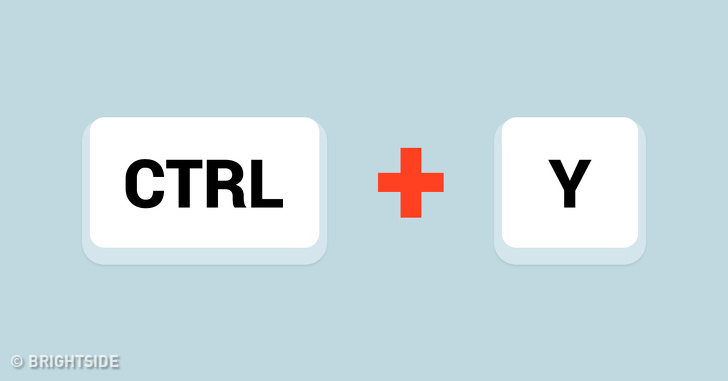
2. 截取特定視窗。Windows使用著截圖視窗畫面是按下 PrtSc,但若想要截取特定視窗就是按Alt + PrtSc,如此一來就不需要再編輯一次圖片了。Mac用戶是Command + Shift + 4,然後按空白鍵,視窗會有陰影。
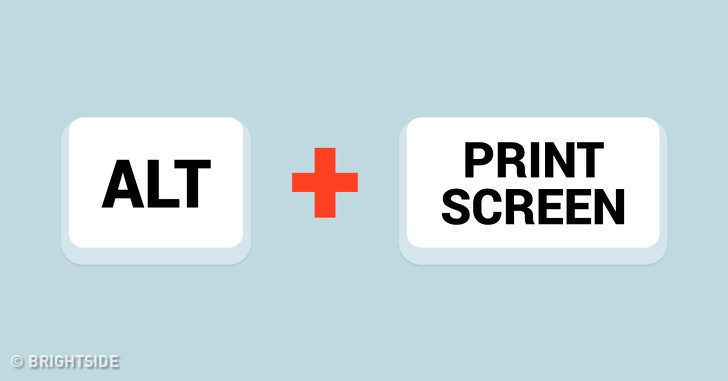
3. 自行選取截圖範圍+儲存。Windows 10的用戶才有的功能,按Windows標誌鍵 + Shift + S就可以囉!Mac部分的話使用Command + Shift + 4。

4.新增資料夾。別再按滑鼠右鍵新增資料夾了!直接同時按Ctrl, Shift 和 N鍵就好囉!Mac的方法是Shift + Command + N。

5.字元檢視器。想要選擇表情的話不需要自己打,Windows 10使用者可以按Windows 標誌鍵+句號(.)就可以看到一堆表情符號選擇囉!而Mac則是Command + Control + 空白鍵。

6. 視窗縮小,有時候要談事情的時候把同事叫來座位上才發現開太多視窗要一個一個一個關,現在你學會了按Windows 標誌鍵 + M就直接把視窗都收下來了。Mac使用者請按Option + Command + M。

7.鎖定帳戶或切換。趕時間要出門的時候直接把電腦鎖起來請直接按Windows 標誌鍵 + L ,Mac是Control + Shift + Power (或退出鍵)。

8.新增虛擬桌面Windows 標誌鍵 + Ctrl + D,想關掉的時候Windows 標誌鍵 + Ctrl + F4,不過 Mac就沒有這功能囉!
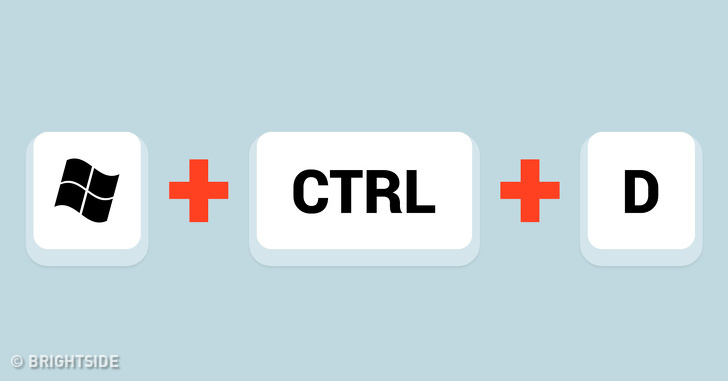
9. 無痕模式讓紀錄不留下痕跡的好幫手只要按Ctrl + Shift 和 N,而Mac 用戶請按 Command + Shift + N即可。
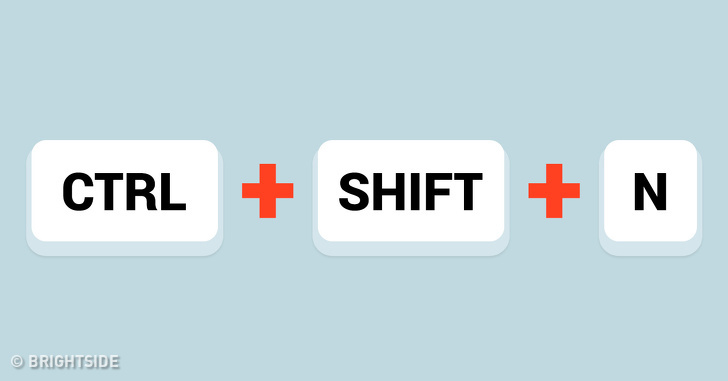
10. 重新開啟關掉的分頁。剛剛不小心關掉的網頁要重新找回來很麻煩,這時只要按Ctrl + Shift + T就可以重新打開囉!最多可以打開最後前10個紀錄。而Mac則是Command Shift + T。
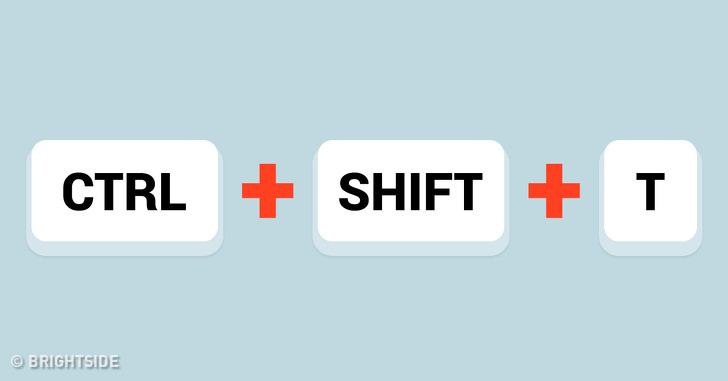
如果對鍵盤還沒有很熟悉的人,可以參考下面的指法練習喔!按照顏色區分手指負責的鍵盤位置。
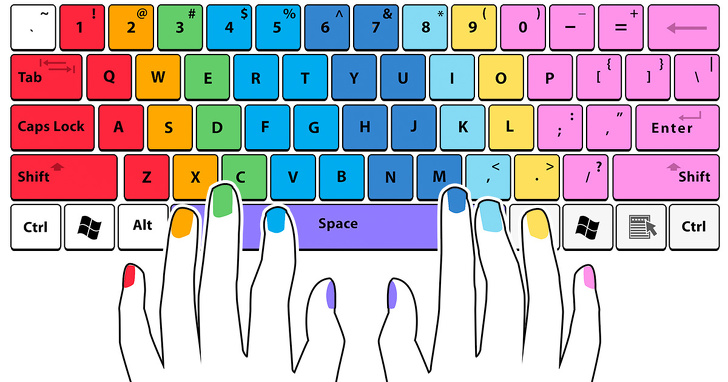
TEEPR信義小辣椒:我鼻塞到我不知道自己在哪了==
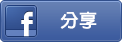
(往下還有更多精彩文章!)